Reklāma
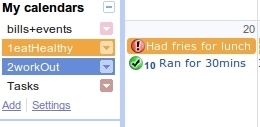 Jaunais gads strauji tuvojas, un jūs varētu apsvērt iespēju mainīt vai pārskatīt savu rezolūciju sarakstu. Es joprojām esmu domājis kaut ko izveidot, lai labāk izsekotu savus mērķus viss digitalizēts, tāpēc man nav jāsaskaras ar nesakārtota izskata un viegli pazaudējamiem sarakstiem saskrāpēti priekšmeti.
Jaunais gads strauji tuvojas, un jūs varētu apsvērt iespēju mainīt vai pārskatīt savu rezolūciju sarakstu. Es joprojām esmu domājis kaut ko izveidot, lai labāk izsekotu savus mērķus viss digitalizēts, tāpēc man nav jāsaskaras ar nesakārtota izskata un viegli pazaudējamiem sarakstiem saskrāpēti priekšmeti.
Džo mērķi un Džo žurnāls ir divas patiešām lieliskas produktivitātes lietotnes, kas apvieno žurnālu un mērķu izsekošana Mainiet sliktos ieradumus ar Joes mērķiem Lasīt vairāk ļoti ērti lietojamā saskarnē, kas mani iedvesmoja uzrakstīt šo ziņu. Protams, kā īpaši žurnāli, Džo bezmaksas rīki pārspēs manu vienkāršo metodi un noteikti jums palīdzēs, ja vēlaties sistēmas, kas darbojas tikai bez lielas iestatīšanas. Ja tomēr esat dedzīgs Google kalendāra lietotājs, iepazīstieties ar šo rokasgrāmatu, lai reģistrētu savu mērķu sasniegšanu iecienītajā kalendāra lietojumprogrammā.
Izveidojiet jaunu kalendāru un nosauciet tos ar numuriem, lai tos sakārtotu pēc prioritātes
Padomājiet par pieciem vai trim galvenajiem mērķiem, kurus vēlaties sasniegt 2011. gadā. Katram no tiem jums būs jāizveido jauns kalendārs, noklikšķinot
Pievienot galvenajā kalendāra lodziņā kreisajā pusē.
Atcerieties pirms kalendāra nosaukuma norādīt numuru, lai redzētu kalendārus (un pasākumus), kas sakārtoti pēc prioritātes.

Ja ir priekšmeti, kas aizvilkti, sakiet savu “Someday” sarakstu, tagad jums būs viss iemesls sekot līdzi tiem, jo tie būs redzami jūsu kalendārā. Jaunu kalendāru izveidošanai katram izsekojamajam mērķim ir arī citas priekšrocības. Pirmkārt, jūs saņemsit krāsu kodētus pasākumus, lai būtu vieglāk vizualizēt, jo Google nepiedāvā pielāgojamas krāsu opcijas atsevišķiem notikumiem. Otrkārt, ja vēlaties aplūkot tikai viena mērķa sasniegšanu, varat viegli parādīt tikai šo kalendāru un īslaicīgi slēpt citus. Un, protams, šos mērķus redzēsit atsevišķi no galvenā kalendāra, tāpēc neredzēsit dažādu uzdevumu un notikumu kopumu. Ja izmantojat iPhone vai iPod Touch, jūs pat varat redzēt un sinhronizēt krāsu kodētos kalendārus kā sīki izstrādājis Lifehacker pārbaudot atbilstošos kalendārus šī lapa.
Pievienojiet preces un reģistrējieties, izmantojot notikumu nojautas vai unikoda simbolus
Ja nevēlaties atcerēties nevienu Unicode numuru, Pasākuma nojauta funkcija, iespējams, vislabāk darbosies jums. Iet uz augšu Iestatījumi> Kalendāra iestatījumi un noklikšķiniet uz Labs cilne. Atrodi Pasākuma nojauta, iespējojiet šo funkciju un nospiediet Saglabāt.
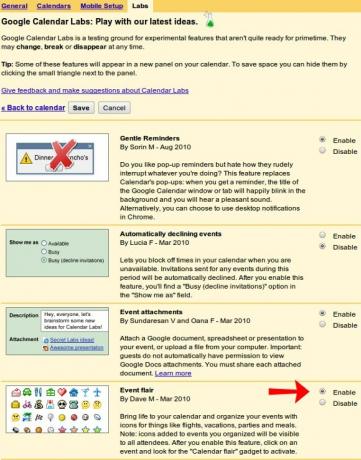
Kalendārā noklikšķiniet uz šodienas datumu, lai pievienotu notikumu un vienkārši piesakieties, ko izdarījāt konkrēta mērķa sasniegšanai. Ja vēlaties, lai vienums tiktu izcelts, varat to atstāt visas dienas notikumā.

Pretējā gadījumā jūs varat vienkārši izvēlēties preces sākuma un beigu laiku, vēlams tādā laikā, kāds jums nav jebkad plānojiet jebko (piemēram, plkst. 11:59), lai tas nebūtu pretrunā ar galvenajiem jūsu faktiskajiem notikumiem kalendārs.
Lai izmantotu Pasākuma nojauta funkciju, atlasiet jebkuru kalendāra ierakstu un Pasākuma nojauta sīkrīka logā labajā sānjoslā parādīsies atlasītā ieraksta nosaukums. Tagad vienkārši izvēlieties ikonu, lai parādītu, vai ieraksts ir solis uz priekšu vai atpakaļ jūsu mērķa ceļā.
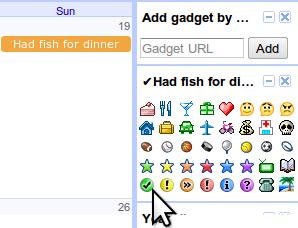
Pēc dažām sekundēm ievadē vajadzētu būt ikonai.
Trūkums, lietojot Pasākuma nojauta ir tā, ka ikona ir redzama tikai tad, kad datora pārlūkā apmeklējat vietni; piemēram, ja sinhronizējat kalendāru ar savu iOS ierīci, ikonas netiks parādītas. Tāpēc darbojas Unicode simbolu lietošana. Jums, iespējams, būs jāiet uz Windows izvēlni Sākt un ierakstiet Rakstzīmju karte atrast vajadzīgos simbolus. Jūs varat arī konsultēties šo sarakstu no Wikipedia. Tos, kurus izmantoju, sauc par “smago atzīmi” (“no U + 2714”) un “smago balsojumu x” (“no U + 2718”), kas ir biezāki par citiem simboliem un ir redzamāki. Varat tos kopēt un ielīmēt, vai arī atcerēties Unicode numurus. Lai tos izsauktu Ubuntu, pārbaudiet šo parocīgo ceļvedi.

Kā minēts iepriekš, iOS ierīcē var redzēt vienumus ar to attiecīgajiem simboliem.

Pēc tam, kad katru dienu esat atjauninājis progresu ikmēneša kalendāra skatā (vai pielāgotajā 2 vai 3 nedēļā) skats), jūsu jautrās mežizstrādes augļi izskatīsies apmēram šādi (ņemiet vērā, ka citi kalendāri ir slēpts).

Kas nedarbojas šajā iestatīšanā
Jums principā būs grūti pievienot vienumus kalendāriem, izmantojot īsziņu, jo vienumus var sūtīt tikai uz galveno kalendāru (nevis uz konkrētiem kalendāriem). Ja izmantojat viedtālruņu lietotni, piemēram, iOS iebūvēto kalendāru, varat ievadīt vienumus, bet simboliem būs jāizmanto kopēšana un ielīmēšana, kas var būt apnicīgi, ja tas tiek darīts regulāri.
Džo mērķos un žurnālā ir arī daudz vairāk funkciju, tāpēc jūs, iespējams, nevēlaties šeit izmantot manu metodi. Piemēram, Džo žurnāls ļaus jums izveidot žurnālus par atsevišķām lietām, tāpēc jums nav jāaplūko viss kalendārā, ja tas jau ir smags.
Nav arī iespēju grafiku atspoguļot lietās, kurām veltījāt vairāk laika. Ja iestatāt sākuma un beigu laiku, iespējams, vēlēsities izpētīt Lietotāja Youcalc laika un aktivitātes pārskata lietotne GCal jo tas var radīt dažus glītas diagrammas.
Kopumā tas varētu būt jautrs veids, kā reģistrēt progresu ar noteiktu mērķu sasniegšanu vai Jaunā gada rezolūcijām. Tagad, neatkarīgi no tā, vai vēlaties sev atvēlēt trīs mēnešus vai veselu gadu, lai sasniegtu noteiktos mērķus, tas ir atkarīgs no jums, bet vismaz varat sekot līdzi pakalpojumam, kuru jūs jau bieži apmeklējat viņiem.
Šeit ir citi pakalpojumi 5 jautras personīgās tīmekļa lietotnes, lai patiešām izsekotu savu dzīvi Lasīt vairāk kas varētu jums jautri izsekot jūsu dzīvei. Ko jūs izmantojat, lai reģistrētu savu progresu?
Džesiku interesē viss, kas uzlabo personīgo produktivitāti un kas ir atvērtā koda avots.